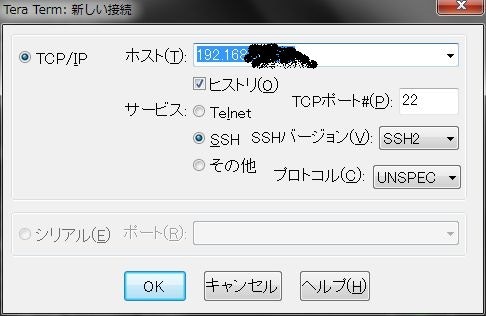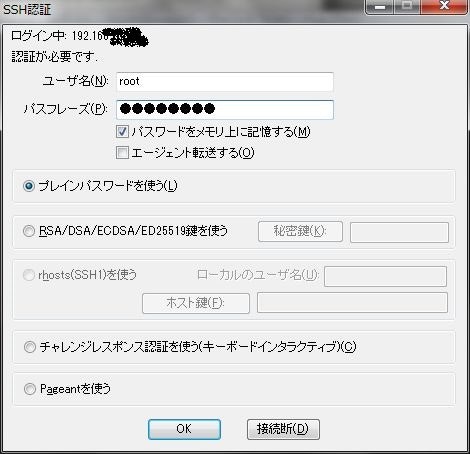前提
- XenServer 6.5(Virtualbox上)→今回ホスト名はtest-XenServer
- zabbix 2.4(今回はVirtualbox上のCentOS6.8)
- zabbix-agent 2.4
- SSH接続にTeraTermを使用
XenServerのVirtualboxへの構築はこちらを参照
Zabbixの構築はこちらを参照
XenServerにzabbix-agentをインストールする
2.SSHで接続できたら、以下のコマンド実行でリポジトリの登録。
rpm -ihv http://repo.zabbix.com/zabbix/2.4/rhel/5/x86_64/zabbix-release-2.4-1.el5.noarch.rpm
3.次に以下のコマンドでzabbix-agentをインストールする。
yum install zabbix-agent --disablerepo=citrix,base,epel
zabbix-agentの設定をする
◆/etc/zabbix/zabbix_agentd.confの中を編集
Zabbixサーバーを指定
Server=192.168.XX.XX
Zabbix サーバーを指定
ServerActive=192.168.XX.XX
XenServerのホスト名を指定
Hostname=test-XenServer
◆zabbix-agentの起動と自動起動設定
service zabbix-agent start
chkconfig zabbix-agent on
◆XenServerのポートの開放
zabbixと通信するにはデフォルトで10050ポートを使用する為、
10050ポートを開放する。
vi/etc/sysconfig/iptablesの中に以下の一文を追加
-A RH-Firewall-1-INPUT -m conntrack --ctstate NEW -m tcp -p tcp --dport 10050 -j ACCEPT
追加したらiptablesを再起動する
/etc/init.d/iptables restart
zabbixサーバのブラウザ上での設定
1.[設定]→[ホスト]→[ホスト作成]を選択。
「ホスト」タブで以下のように設定(例)
| ホスト名 | XenServer |
| 所属グループ | Virtual machines |
| エージェントのインターフェース | IPアドレス/ポート10050 |
2.「テンプレート」タブで[Template OS Linux]を選択。
そこまで設定したら一旦[追加]。
3.テンプレートまで設定すればグラフが自動で出来るのでそれらでスクリーンを作成すればこんなかんじに。
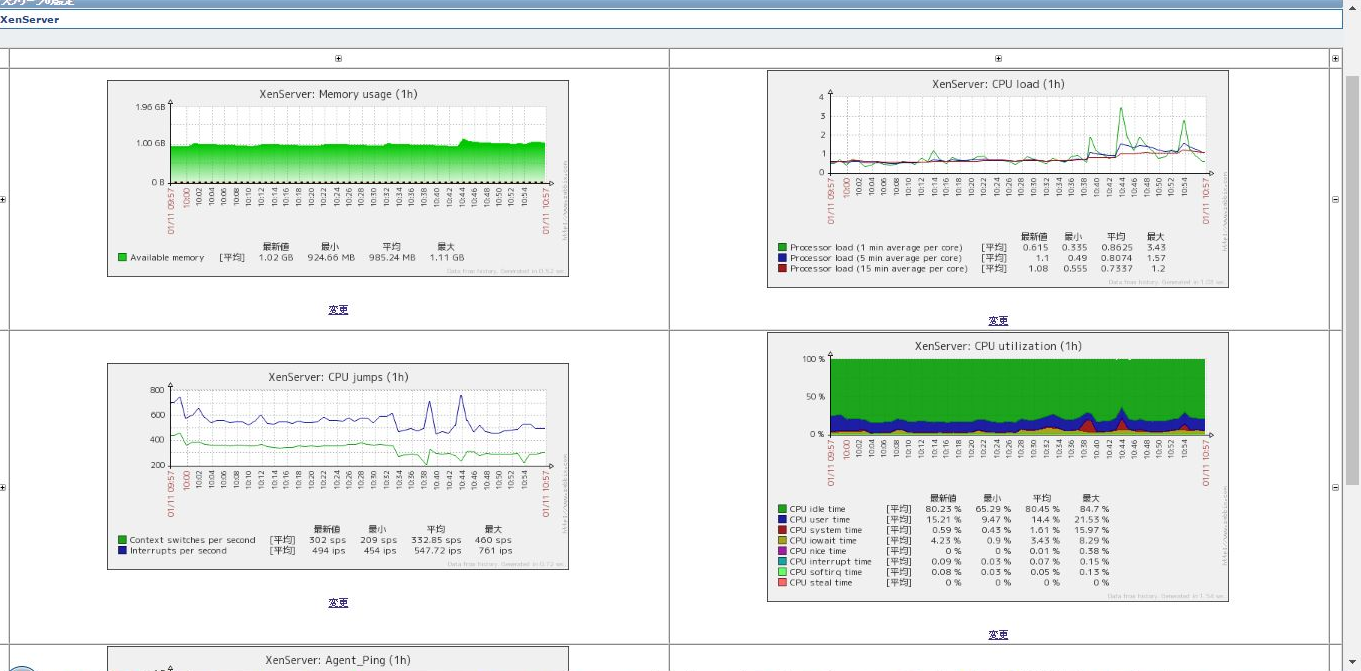
まとめ
CPU使用率などはXenCenterで見れるけど監視項目はzabbixのが見やすいかな。
ただVirtualboxで構築したXenServerは接続が切れやすいのでテスト用として・・・